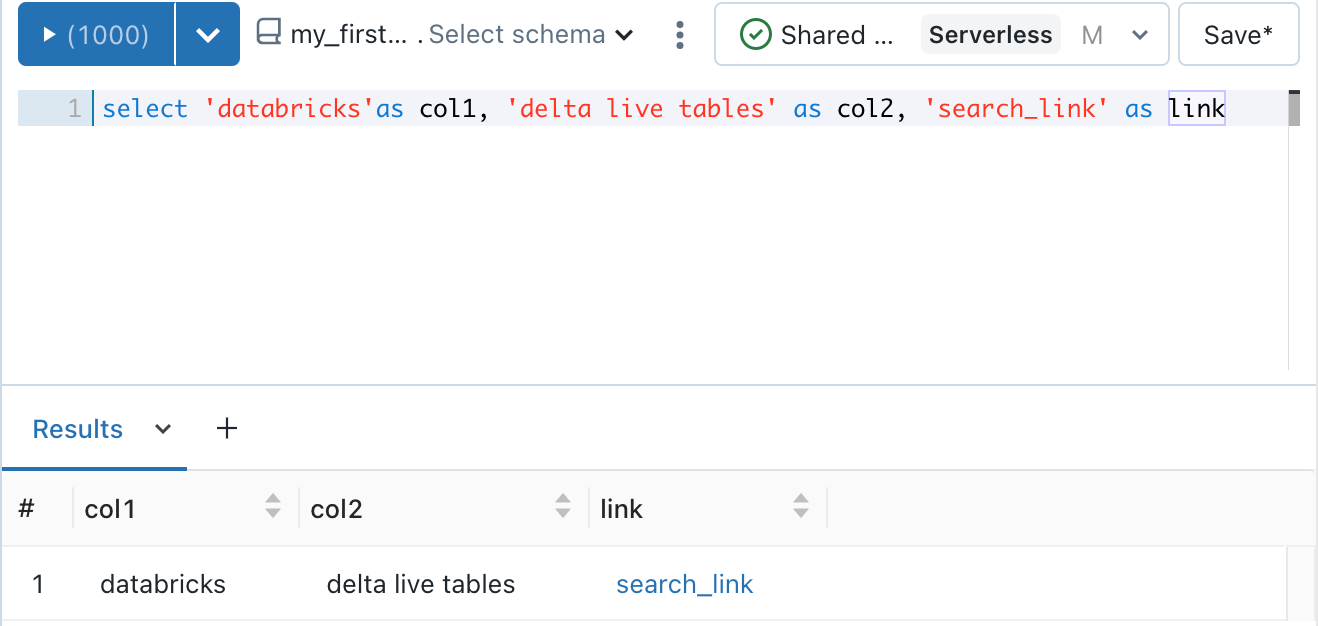테이블 옵션
Azure Databricks 테이블 시각화를 사용하면 데이터를 수동으로 다시 정렬, 숨기기 및 서식을 지정할 수 있습니다. 이 문서에서는 테이블 시각화에서 데이터 프레젠테이션을 제어하는 방법을 설명합니다.
테이블 시각화는 원래 셀 결과 테이블과 독립적으로 조작할 수 있습니다.
마케팅 목록의 구성원을 관리할 수 있습니다.
-
 을 사용하여 열을 위 또는 아래로 끌어 순서를 다시 정렬합니다.
을 사용하여 열을 위 또는 아래로 끌어 순서를 다시 정렬합니다. - 열을 숨기려면
 을 전환하세요.
을 전환하세요. - 형식 설정을 사용하여 열 서식 지정
열 서식 지정
텍스트, 숫자, 날짜 및 부울과 같은 몇 가지 일반적인 데이터 형식의 서식을 지정할 수 있습니다. 또한 Azure Databricks는 이미지, JSON 문서 및 링크와 같은 비표준 열 형식을 특별하게 지원합니다. 형식별 서식 옵션을 표시하려면 표시에서 형식을 필드로 선택합니다.
열 색상에 조건부 서식 적용
열 값과 임계값을 비교하여 열 결과의 글꼴 색을 정적 색 또는 색 범위로 구성할 수 있습니다.
시각화를 편집합니다.
필요에 따라 기본 글꼴 색을 기본값이 아닌 값으로 설정합니다.
글꼴 조건에서 + 조건 추가를 클릭합니다.
비교에 성공하면 열, 임계값, 비교자 및 글꼴 색을 선택합니다.
임계값은 숫자 형식, 문자열 또는 날짜가 될 수 있습니다. 비교가 성공하려면 임계값이 열과 동일한 데이터 형식이어야 합니다. 예를 들어 값이
500000숫자 값을 초과하는 결과의 색을 지정하려면> 500000대신 임계값> 500,000만듭니다. 숫자 형식, 문자열 및 날짜가 지원됩니다.선택적으로 조건을 더 추가합니다.
공통 데이터 형식
데이터가 표시되는 방식을 제어할 수 있습니다. 이렇게 시작할 수 있는 작업의 예는 다음과 같습니다.
- 소수점 이하 세 자리까지 표시
- 날짜 열의 월 및 연도만 표시
- 0 패드 정수
- 숫자 필드에 텍스트 추가 또는 추가
Text
HTML 콘텐츠 허용 필드의 동작은 다음과 같습니다.
- 사용: HTML 콘텐츠는 HTML 필터를 통해 처리되고, 해당 열이 HTML로 렌더링됩니다.
- 사용 안 함: HTML을 렌더링하지 않고 콘텐츠가 표시됩니다.
숫자 및 날짜-시간
숫자 및 날짜 및 시간 데이터 형식 서식 지정에 대한 참조 정보는 다음을 참조하세요.
특수 데이터 형식
Azure Databricks는 이미지, JSON 및 링크와 같은 특수 데이터 형식을 지원합니다.
이미지
데이터베이스의 필드에 이미지에 대한 링크가 포함된 경우 이미지
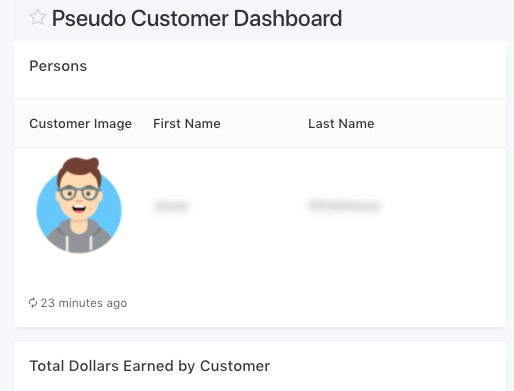
JSON
데이터가 JSON 서식이 지정된 텍스트를 반환하는 경우 JSON
링크
대시보드에서 HTML 링크를 클릭할 수 있도록 하려면 링크선택합니다.
URL 템플릿, 텍스트 템플릿, 제목 템플릿의 세 가지 필드가 나타납니다. 이러한 템플릿 필드는 HTML 링크가 렌더링되는 방식을 제어합니다. 필드는 테이블의 열 이름에 대해 콧수염 스타일 매개 변수(이중 중괄호)를 허용합니다. 콧수염 매개 변수는 값을 URL로 이스케이프하는 파이프 필터 urlEscape지원합니다.
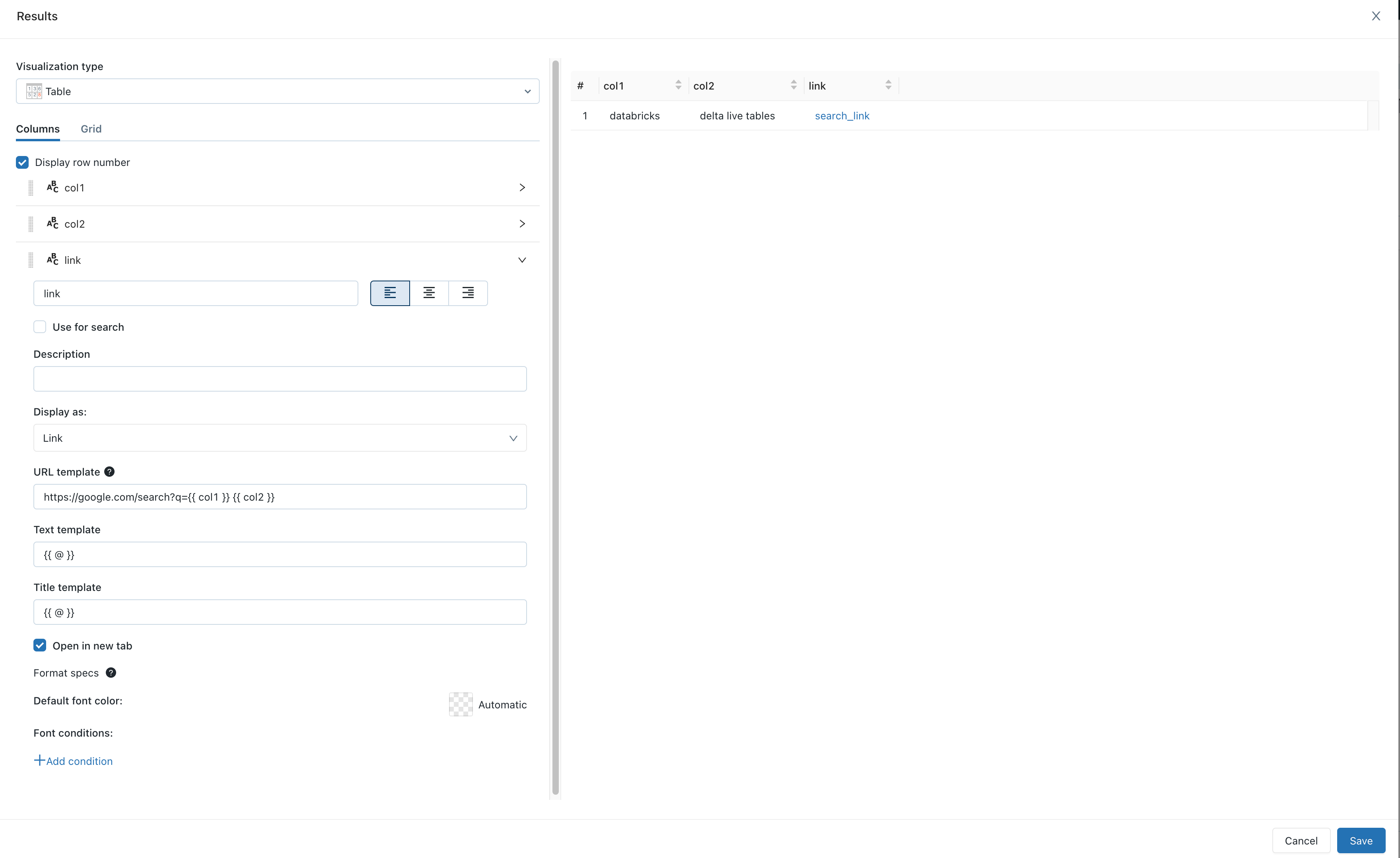
다음 스크린샷의 쿼리는 검색 URL을 포함하는 결과 집합을 생성합니다. 결과 집합의 링크를 마우스로 가리키면 왼쪽 아래 모서리에 URL이 표시됩니다. 결과 집합의 URL을 클릭하여 브라우저에서 검색 결과를 봅니다.